
CC Kaleidaで万華鏡表現
こんにちは。
今回は「after effect」で万華鏡のような表現の動画を作ったので、それの解説です。
1.動画の用意
今回はどのような映像になるのかわからなかったので、素材作成のビジョンが見えなかったので以前作った動画を使用しました。
今回使用した動画。
2.CC Kaleidaの適用
エフェクト&プリセットから「CC Kaleida」を適用します。
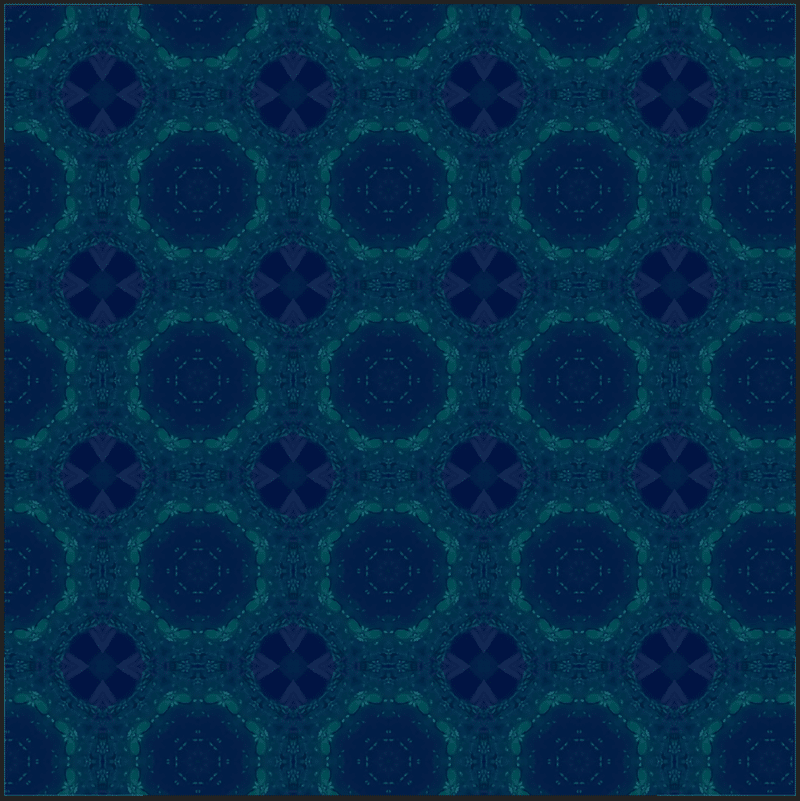
このような感じになります。

パラメーターはこんな感じです。
全体のサイズ感が小さいでの、元の動画のサイズと角度を調整します。
スケールを153%、回転を-45°にしました。
元の素材が動画なので何もしなくてもある程度動きはありますが、より大きな変化を出すために「CC Kaleida」のCenterにキーフレームを打ちます。
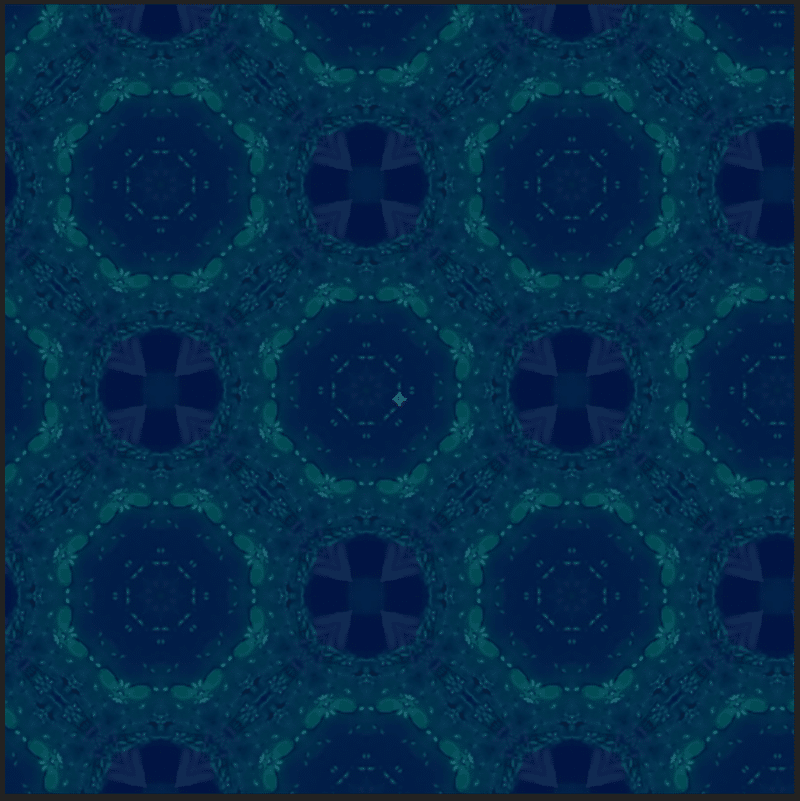
3.グローの適用
実際の万華鏡を覗いた時のような外の光で輝いている表現をするために、エフェクトの「グロー」を適用します。


パラメーターはこのような感じで今回は設定ました。
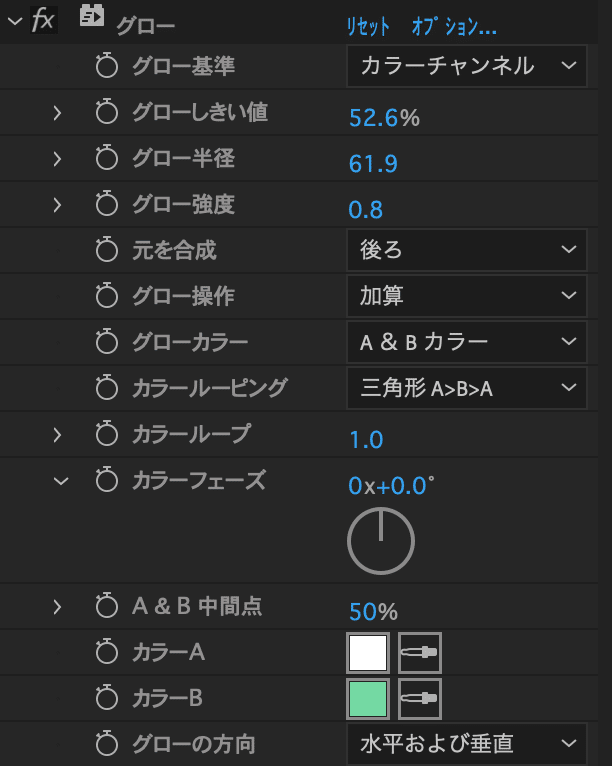
4.マスクをかける
万華鏡の筒の表現として動画レイヤーの上にシェイプレイヤーを作成して、アルファマットでマスクをします。

5.反射の表現
筒に反射する柄を作成していきます。
動画レイヤーの下にマスクで使用したシェイプと同じ大きさのシェイプレイヤーを作成します。
そのレイヤーにエフェクトの「ブラー(ガウス)」とブラー(放射状)」を適用します。
シェイプの不透明度を63%に設定します。


各パラメーターはこのような感じに設定しました。

シェイプレイヤーの下に動画レイヤーのコピーを配置して、エフェクトの「ブラー(ガウス)」を適応します。

元の動画レイヤーと同様にブラー処理をしたものもアルファマットでマスクをかけます。

元の動画レイヤーと合わせるとこのような感じになります。

元のレイヤーとぼかしたレイヤーの間に黒いシェイプを入れて境界をはっきりさせます。
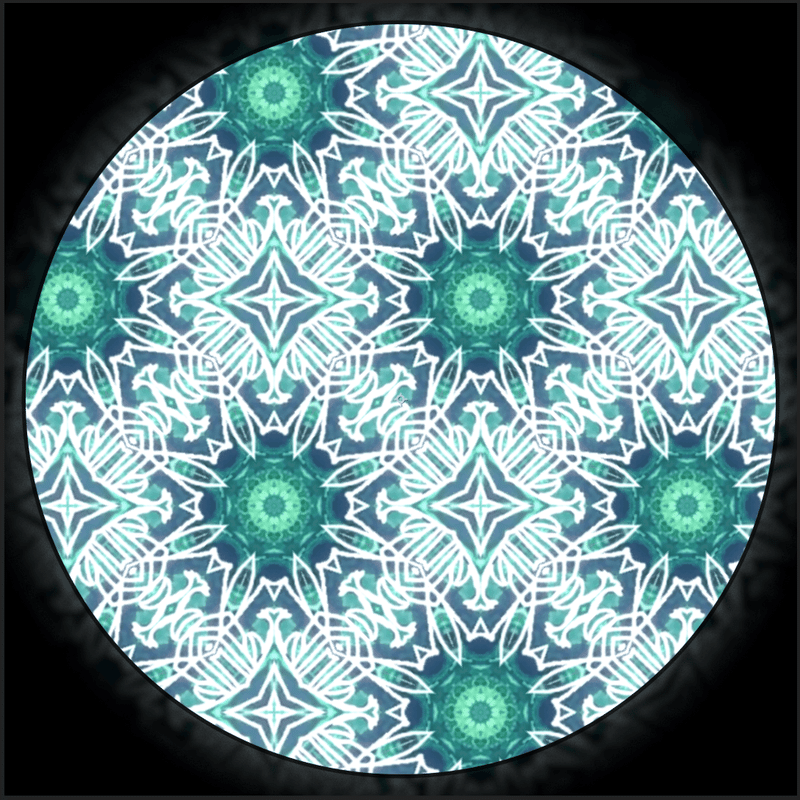
6.完成
この記事が気に入ったらサポートをしてみませんか?
